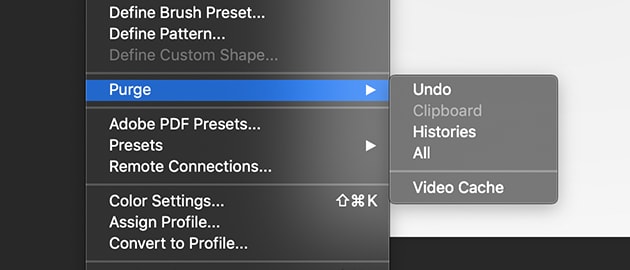暂存盘已满? 如何在 Mac 上清除暂存盘和 Photoshop 缓存?
已发表: 2021-03-23您的 Mac 可能有很多存储空间,但总有一天您肯定会收到暂存盘已满的错误。 如果您已经收到错误并且您来这里寻找解决方案。 我们向您保证,您不会失望的。
在本文中,我们将分享与暂存盘相关的每一个细节,以及如何清除暂存盘。 那么首先让我们来看看什么是暂存盘。
什么是暂存盘?
你们中的一些人可能第一次听说过这个磁盘,尽管这个磁盘从第一天就开始工作了。 该磁盘使用硬盘驱动器中的空间来管理 Adobe Photoshop 等程序的工作空间,它们可以在其中存储缓存和临时文件。 虚拟内存或缓存内存就是空间的名称。
类似 Photoshop 的软件将临时文件存储在空间有限的磁盘中。 在使用此类软件时,您可以使用各种层和许多其他工具创建项目,而在项目空间中工作时会不断填充。 一段时间后,您可能会遇到问题,您需要清除 Mac 上的 Photoshop 缓存。
现在如果你在想,如何清除暂存盘? 或者如何在 Mac 上清除 Photoshop 缓存? 没有任何进一步的延迟,我们将为您提供可以轻松清洁 Mac 的步骤。
暂存盘已满时如何在 Mac 上清除 Photoshop 缓存
下面我们列出了一些可以帮助您解决 Photoshop 暂存盘已满错误的步骤。
1.使用Photoshop软件清除缓存
从软件本身清理缓存是最简单的清理方法。 使用该软件,您可以找到文件所在的确切位置,并且您可以轻松地进一步进行清理过程。 我们已经提到了以下步骤,当您的 Photoshop 暂存盘已满时,您可以使用这些步骤轻松清理。
- 在 Photoshop 软件中,单击“编辑菜单”按钮。
- 从显示的列表中,单击“清除”选项以进一步打开菜单。 (在下一个菜单中,您将找到五个选项,包括撤消、剪贴板、历史记录、全部和视频缓存。如果您看到任何选项显示为灰色,则表示该特定部分下没有任何数据。)
- 接下来,您需要从列表中选择以轻松删除。
- 清除后,您将无法恢复数据。 确保在执行此操作时。
这就是手动使用 Photoshop 软件清理暂存盘的方式。
另请阅读:清洁和优化 Mac 的 10 种最佳 CleanMyMac 替代品
2. 暂存盘满时自动清理
在阅读了上述手动方法之后,您可能还想看看可以使用的自动方法。 尽管手动方法很简单,但您需要不时重复相同的方法以保持设备磁盘为空。 而另一方面,您有一种自动方法,您可以使用该方法在几分钟内清除系统中的所有缓存和临时文件。
只需轻点几下,第三方软件即可轻松帮助您进行清洁。 该软件最好的部分是它扫描整个系统并清理每个软件创建的文件。 不仅如此,您甚至可以设置扫描计时器。 设置定时器后,软件会不时自动扫描并请求清理权限。
与手动方法相比,它非常容易。 当您在寻找软件时,请检查他们的产品和价格,因为不阅读您最终可能会购买无用的软件。
3.删除临时文件
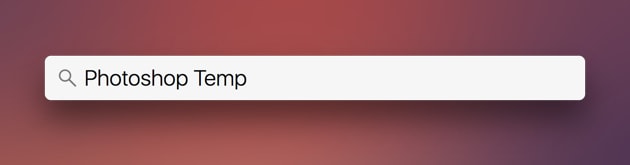

临时文件会随着时间的推移不断增加,但通常,软件必须删除在大多数情况下不会发生的文件。 因此,当软件无法为系统运行时,您最终必须负责清理系统。
您需要按照某些步骤访问临时文件并将其从系统中永久删除。 在您的系统中搜索“Photoshop Temp”,每个文件都会出现。 检查具有“.tmp”扩展名的文件。 所有带有“.tmp”扩展名的文件都是临时文件,您可以删除它们以在系统中腾出空间。 使用此方法可以轻松解决 Photoshop 暂存盘已满的问题。
您需要继续检查临时文件,因为您可以在使用该软件时将它们恢复到系统中。
另请阅读:加速慢速 Mac 的 11 种最佳简便方法
4.空磁盘空间
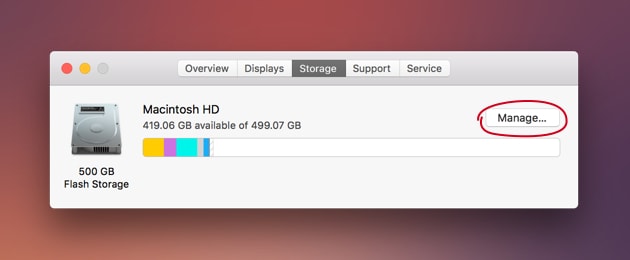
您的 Mac 只有一个驱动器可以用时间填满,如果您没有购买新驱动器的计划,那么您需要清空磁盘空间。 有许多便宜的选项可用于代替外部磁盘。 您可以选择将文件传输到 DVD 或闪存驱动器。 除此之外,您还可以使用云存储保存数据,然后将其从系统中删除。
通常,驱动器中有很多东西可以删除以腾出空间。 您需要做的就是检查可以删除的文件。 可以删除包括重复文件、未使用程序的文件或缓存文件在内的文件以腾出空间。
如果您有 macOS Sierra 或更好的版本,您可以轻松管理设备的存储。 按照步骤继续进行内置空间管理过程。 在 Apple 菜单中,单击“关于本机”选项。 从显示的列表中单击存储选项卡,然后单击“管理”选项。
在管理部分,您可以找到有助于轻松管理存储的各种功能。 我们个人喜欢的功能是优化存储。 使用此功能,您可以管理是否需要下载电子邮件附件或应下载哪些电子邮件附件。 这是一种很好的方法,您可以使用它轻松腾出空间并将 Photoshop 暂存盘的状态从已满更改为空。
另请阅读: 2021 年适用于 Mac 的 15 款最佳视频编辑软件
5. 使用另一个暂存盘
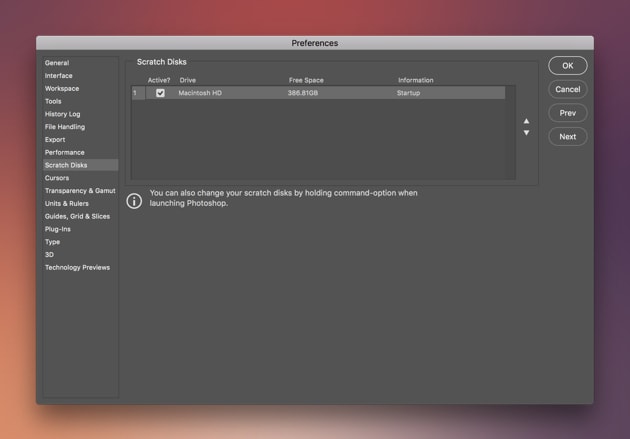
通过阅读上述步骤,您一定对如何清除 Photoshop 暂存盘有所了解? 并手动/自动删除文件。 现在使用此步骤,您将为软件可以使用的文件添加更多空间。 删除文件并不总是最好的选择,这就是我们建议您可以尝试的替代方案的原因。
具体来说 Photoshop 软件,您可以手动选择不同的磁盘来保存缓存和临时文件。 按照下面提到的步骤执行相同的操作。
- 打开 Photoshop 软件。 在软件中,点击菜单
- 从显示的列表中转到“首选项”,然后检查“暂存盘”
- 现在您可以选择要使用的磁盘并删除以前的磁盘
- 完成选择后,您可以单击“确定”,然后重新启动程序
您还可以使用快捷方式更改暂存盘。 程序启动时,您需要按 Command + Option。
6. 购买新的 SSD
如何清除 Photoshop 暂存盘? 你还在寻找这个问题的解决方案吗? 阅读此方法,您可能会找到一种间接解决方案,使用该解决方案可以扩展存储容量,然后您不再会出现暂存盘已满的错误。
导致Photoshop暂存盘已满错误的原因主要有两个,RAM较少,HDD存储空间较小。 要解决此错误,您可以购买新的 SSD 用作暂存盘。 即使是 60 GB 的小型 SSD 也可以很好地工作。
7. 始终保持空白
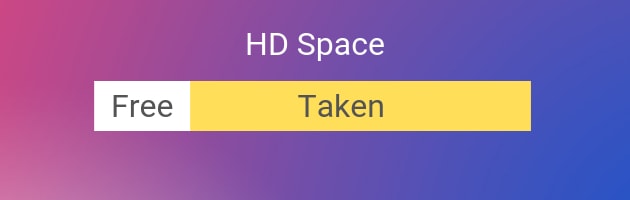
系统中的空间是有限的,当您填满该空间时,您可能会遇到暂存盘已满等问题。 你们中的大多数人可能不知道如何清除暂存盘和 Photoshop 缓存的确切答案? 继续阅读,您会发现这种方法的好处。 此外,这是一种非常基本且最重要的方法,无论您是否遇到问题,都应该始终使用它。
大多数用户都遵循最遵循的规则,您也可以遵循以避免此类错误。 该规则建议保留 15% 的系统存储空间为空。 它有很多好处,比如您肯定会注意到系统速度的提高。 最好的部分是留空的空间可以用作暂存盘,这意味着您将始终有空间用于缓存和临时文件。 因此,如果您遵循这一点,您可以获得两个好处。
另请阅读: 11 款适用于 Mac 的最佳照片管理软件,用于整理您的照片集
总结:如何清除 Photoshop 暂存文件
创建上述方法列表的目的是为您提供如何清除 Photoshop 暂存文件的解决方案。 该列表包含一些选项,您可以使用这些选项免费删除缓存,并且在某些方法中您需要投入一些资金。 您可以根据自己的预算和舒适度选择方法。 我们希望您能找到解决暂存盘已满错误的方法。 如果您对本文有任何建议,请在评论部分写下我们。